TL-WR702N에서 클라이언트 모드를 구성하는 방법 (다른 경우)
본 내용은 다음 항목에 적용됩니다:
참고 :이 FAQ는 펌웨어 버전이 130528 이상인 TL-WR702N에만 적합합니다.
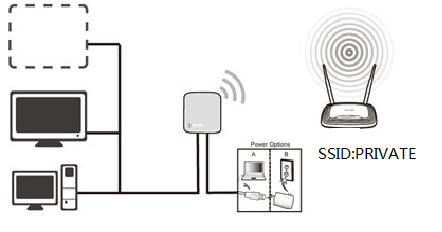
정의 : TL-WR702N은 이더넷 코어를 통해 다른 장치에 연결되며 무선 네트워크에서 무선 신호를 송수신하는 어댑터 역할을 합니다.
응용 프로그램 : 이더넷 포트가있는 스마트 TV, 미디어 플레이어 또는 게임 콘솔의 경우. TL-WR702N을 사용하여 장치를 Wi-Fi 지원으로 설정하여 무선 네트워크에 대한 액세스 권한을 부여하십시오.
루트 공유기에 대한 정보 :
· LAN IP : 192.168.0.1
· SSID : 사생활 보호
· 암호화 유형 : WPA2-PSK
· 비밀번호 : 11111111
클라이언트 구성 :
1 단계
이더넷 케이블을 사용하여 컴퓨터를 TL-WR702N에 연결하십시오. 웹 브라우저를 열고 주소 표시 줄에 IP 주소 http://192.168.0.254를 입력 한 다음 Enter 키를 누릅니다.

2 단계
로그인 페이지의 상자에 사용자 이름과 암호를 입력하고 기본 사용자 이름과 암호는 모두 admin이며 Enter를 누릅니다.
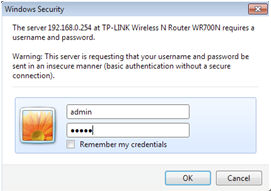
3 단계
빠른 설정 -> 다음을 클릭하십시오.
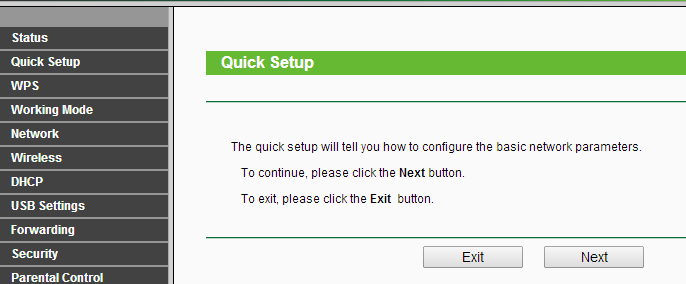
4 단계
작동 모드 클라이언트를 선택하고 다음을 클릭하십시오.
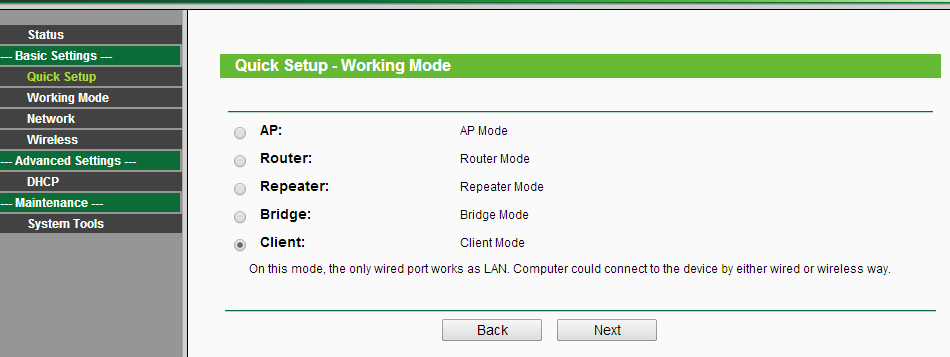
5 단계
현재 위치를 지역으로 선택하십시오. 설문 조사를 클릭하십시오.
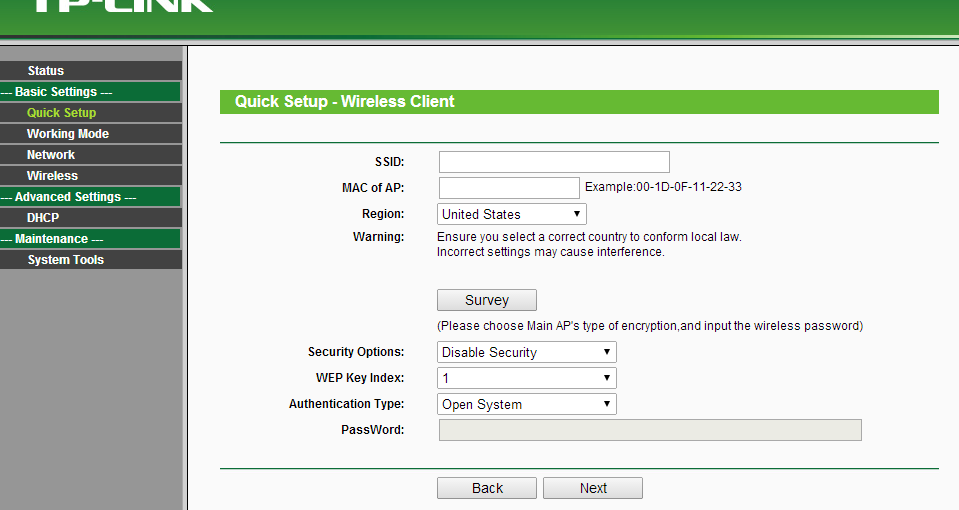
6 단계
루트 공유기의 SSID를 찾은 다음 연결을 클릭하십시오.
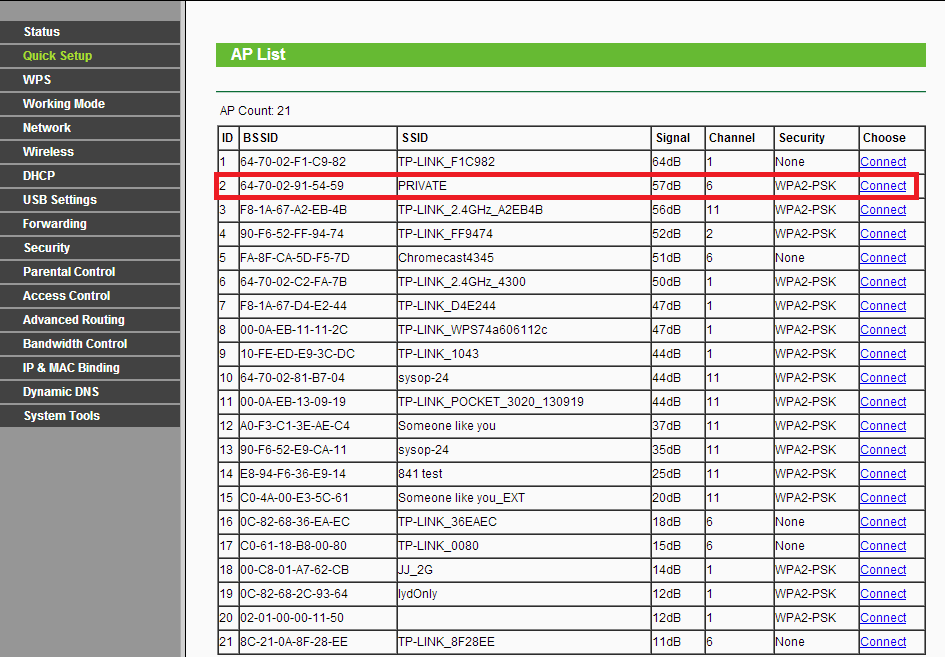
7 단계
무선 보안 모드를 확인하고 루트 공유기와 정확히 동일한 무선 암호를 입력하십시오. 다음을 클릭하십시오.
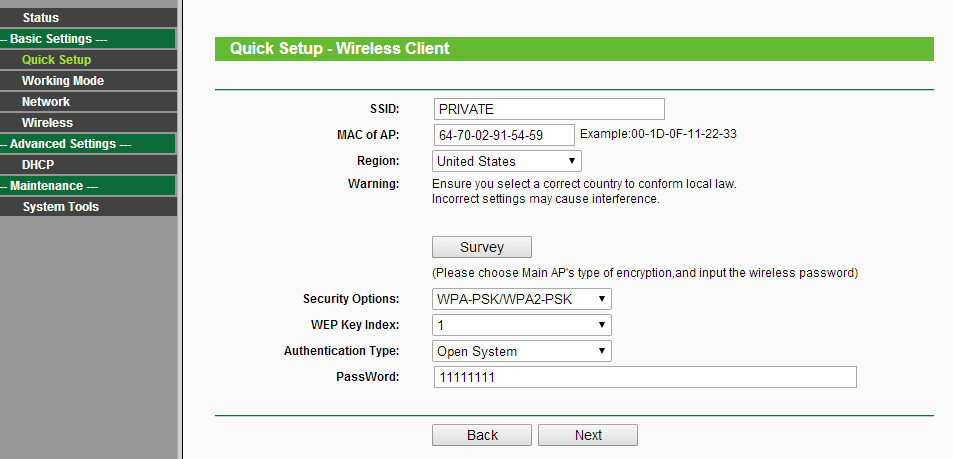
8 단계
재부팅을 클릭하고 100 %가 될 때까지 기다립니다.
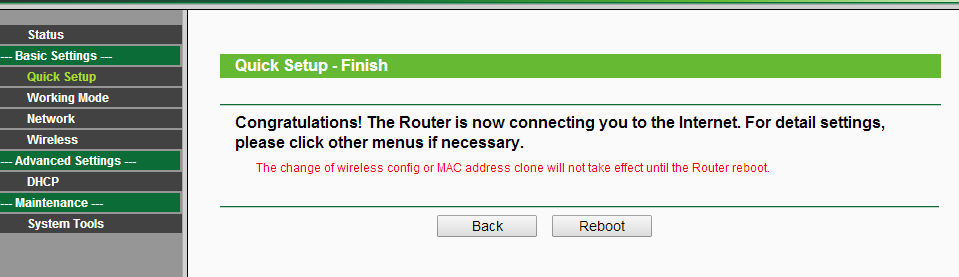
위의 모든 단계를 수행 한 후에는 클라이언트가 루트 공유기와 제대로 작동해야합니다.
TL-WR702N에 연결된 유선 장치에 인터넷이 연결되어있을 수 있습니다.
컴퓨터에서 루트 공유기의 IP 주소를 Ping하여 클라이언트를 성공적으로 설정했는지 여부를 확인할 수도 있습니다. Ping 사용법은 Ping 명령어 사용법을 참조하십시오.
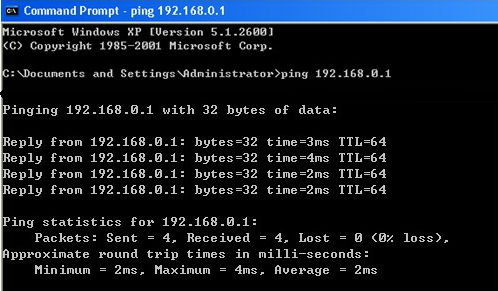
Ping이 성공적이지 않으면 위의 모든 설정을주의 깊게 확인하거나 TP-Link 지원부에 도움을 요청하십시오.
각 기능 및 구성에 대한 자세한 내용을 보려면 다운로드 센터로 이동하여 제품 설명서를 다운로드하십시오.
해당 FAQ가 유용했나요?
여러분의 의견은 사이트 개선을 위해 소중하게 사용됩니다.